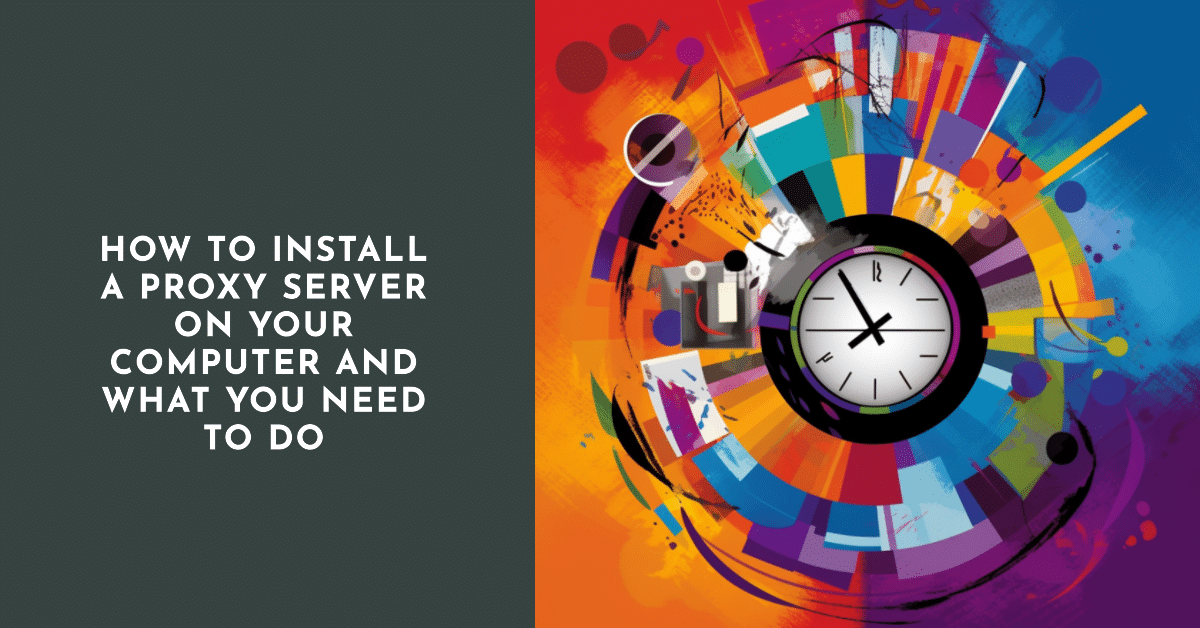
Birçok kişi için bir proxy sunucusu kurma sorunu önemli hale geliyor. Böyle bir hareket, Web'de anonim kalmanıza, IP adresinizi güvence altına almanıza olanak tanır. Ve en önemlisi, fiziksel konumunuza ve ülkeniz ve sağlayıcınızın mevcut yasaklarına bakılmaksızın ağdaki hemen hemen her düğüme erişim sağlayacaktır.
Evde bir proxy sunucusu kurmadan önce bilmeniz gerekenler
kurmak arasındaki farkı anladığınızdan emin olun. vekil Bireysel programlar ve uygulamalar için bir PC'de ve ev PC'nizi bir proxy sunucusuna dönüştürün.
İlk durumda şunları yapabilirsiniz:
- Uygulama performansını optimize edin ve hızlandırın, uygulama kalitesini artırın;
- bireysel siteleri ziyaret ederken kendinizi anonim kılmak;
- daha önce yasaklanmış kaynaklara (veya mevcut IP adresiniz altında erişmesine izin verilmeyen kaynaklara) erişin.
Teklif: Proxy, Vcourt, Telegram'a bağlanma olanağı sunar, Görünüm, vb. aracılığıyla.
Bu yüzden, Skype bir vekil aracılığıyla birçok sorundan kaçınacaktır. Bağlantı hızlarının yavaşlaması, konuşma veya görüntü yayın sorunları (bunlar çeşitli donmalar, ses ve görüntüde takılmalar, bağlantı kopmaları ve görüntü ve ses kaybı veya veri aktarımının yavaşlaması (yoldaşınız sizi duyuyor ancak ciddi bir gecikmeyle) gibi) ).
Otomatik yapılandırmaları kullanarak şunları yapabilirsiniz: proxy ayarları açık Skype. Ancak çoğu zaman program bu şekilde çalışmak istemez ve hatalar üretir. O zaman manuel ayarı kullanmak daha iyidir. Bunu yapmak için ayarlara gidin ve "Bağlantı" yı seçin, burada uzak bağlantıyı, ağ ayarlarını veya proxy seçimini bulacağız.
Alıntı: Versiyonuna bağlı olarak Skype, “Ağ Kurulumu” öğesi farklı şekilde çağrılabilir.
Daha sonra değerleri ilgili satırlara yazıyoruz. (Tüm değerler, bir tarayıcı arama motoru aracılığıyla ücretsiz bir proxy bularak elde edilebilir. Sunucuya erişmek için ilgilendiğimiz ve Skype ayarlarında belirtilmesi gereken tüm parametrelerin (adres, bağlantı noktası vb.) belirtilmesi gerekir. .
Proxy sunucusu için Skype kontrol edilmelidir – arama yapın, video yayınlamaya başlayın. Bu sayede gecikmelerin ve sorunların varlığını ve sayısını değerlendirebileceğiz. Proxy kullanmadığımız zamana göre daha fazla sayıda varsa, başka bir sunucu bulup programı onun üzerinde çalıştırmayı denemeye değer.
Tarayıcılarda proxy nasıl etkinleştirilir

Proxy kullanmanın ikinci seçeneği tarayıcıları ayarlamaktır. Skype durumunda programın çalışmasını optimize ettiysek, iletişim kalitesini artırdıysak, tarayıcılar söz konusu olduğunda daha önce bizim için mevcut olmayan kaynakların kilidini açarsak, başka bir IP alırız, bu da bizi anonim bir kullanıcı yapar .
Alıntı: Kurulum vekil tarayıcılarda tüm programları ayrı ayrı kurmaktan çok daha kolaydır.
Versiyon ve varyant türünden bağımsız olarak, Orası sadece iki tane tarayıcıda proxy'yi etkinleştirmenin yolları.
İlk durumda, uygulama ayarlarına gitmeniz, ağı yapılandırmak veya uzak bir sunucuya bağlanmak için öğeleri bulmanız ve ardından uygun öğelerde adresleri belirtmeniz ve bağlantı noktalarına erişmeniz gerekir. Bundan sonra herhangi bir hata olmazsa tarayıcı proxy altında çalışacaktır.
Bunu kontrol etmek için kurulumdan önce herhangi bir İnternet hız ölçüm sitesine gidebilir ve mevcut değerleri hatırlayabilirsiniz: hız, ping, ip adresi. Sonra, biz tarayıcıdaki proxy sunucu ayarlarını değiştirdiniz, aynı siteyi tekrar ziyaret edip değişikliklere bakıyoruz.
Hız düşmemeli, ping eskisinden fazla yükselmemeli ama ip adresi değişmeli. Tüm gereksinimler karşılanırsa bu, ayarın doğru yapıldığı ve tarayıcının kullanılabileceği anlamına gelir.
İkinci seçenek otomatik ayarları kullanmaktır. Proxy sunucusu aracılığıyla bağlantı otomatik modda, ayarların yapılandırmasını zaten belirtmiş olan özel raz dosyalarının kullanılması anlamına gelir.
Bu durumda tarayıcı ayarlarını yeniden açın ve otomatik ayarları bulun veya ağ ayarlarına geri dönüp raz dosyamızın yerleştirildiği yolu seçin.
İki seçenek olabilir:
- yerel depolama;
- uzak bir sunucuda depolama.
Her iki durumda da gerek yok bir proxy sunucusu kaydettirin. Dosyayı yerel depolamaya yerleştirirken, dosyayı bilgisayarımızın sabit disklerinde buluyoruz (daha önce ağda bulup bilgisayarımıza kaydetmiştik). İkinci durumda, dosya uzak bir sunucuda saklanır (yolu yalnızca proxy'nin bulunduğu sitede bulunabilir; kısa bir talimat ve aslında yapılandırma dosyasının yolu olmalıdır). Hiçbir şey bizi hem yerel hem de uzak depolamaya giden yolu ayarlamaktan alıkoyamaz. Her iki dosyanın da aynı olması şartıyla.
Artık, manuel ayarlarda olduğu gibi, tarayıcının işlevselliğini kontrol edebiliriz - çalışmaya başlamadan önce ve sonrasında hızını ölçmek için seçeneklerle.
Bilgisayarınızdaki proxy sunucusunu ve özelliklerini yapılandırma
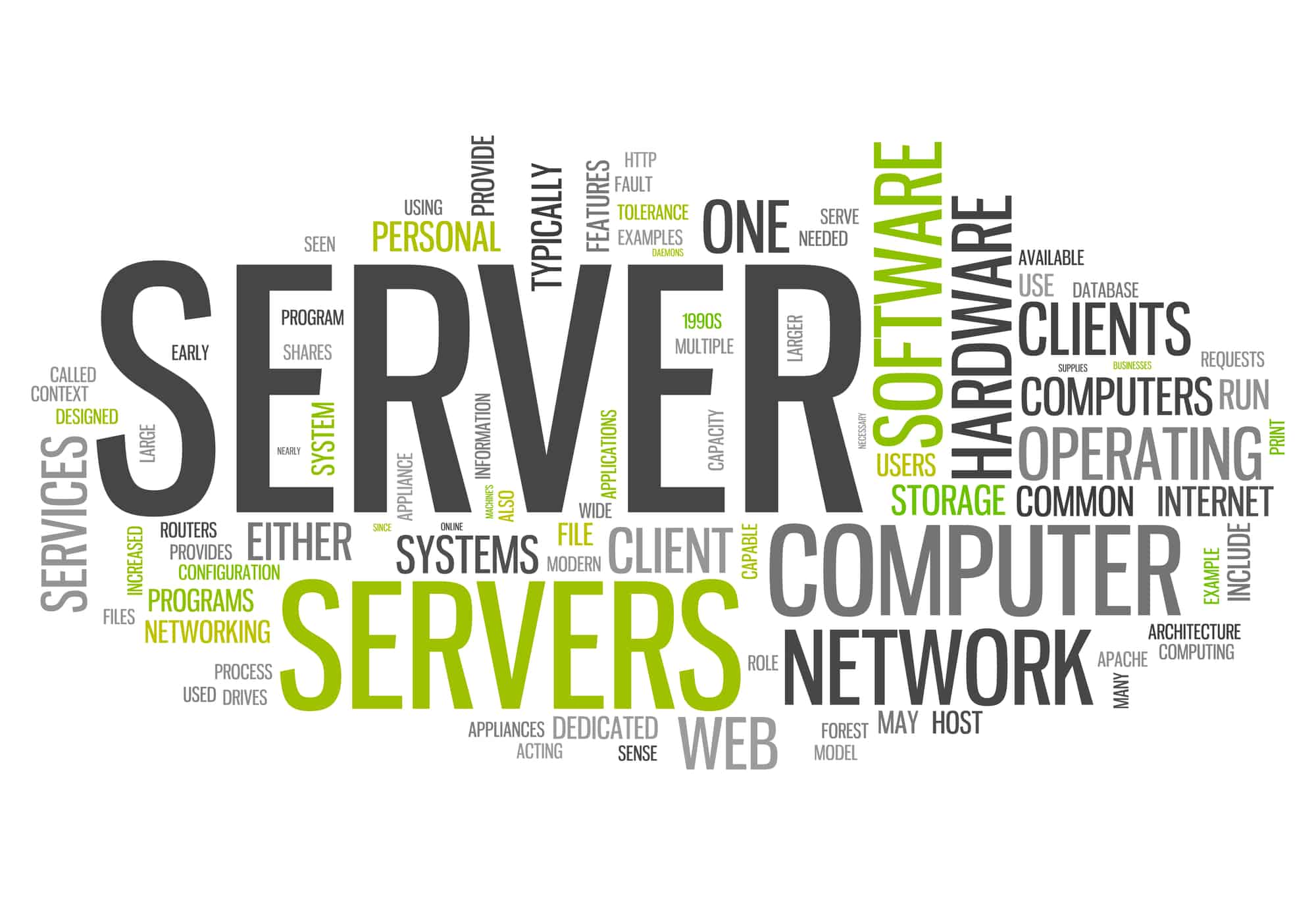
Bu çok kullanışlı bir seçenektir; ev bilgisayarınıza bir proxy yükleyebilir ve işteyken ona bağlanarak sistem yöneticinizin kilitlerini atlayabilirsiniz.
Teklif: Proxy popüler kaynaklara, sosyal ağlara erişmenin kolay bir yoludur VK, Facebook ve engellenmeleri durumunda Odnoklassniki.
Başka bir örnek, başka bir ülkedeyseniz ancak bazı sitelerde ödemeyi yalnızca ruble olarak yapmak istiyorsanız. En çarpıcı örnek Steam'dir. Site, konumunuzu belirler ve kaydınızdan bağımsız olarak (örneğin, kayıt Rusya'da yapılmıştır, ödeme ve fiyatlar, bulunduğunuz bölgenin para biriminde görüntülenecektir). Özellikle Rusya hesabınız varsa ve Polonya'daysanız fiyatları sadece zloti cinsinden göreceksiniz. Bu sorunu çözmek için şunları yapacağız: bilgisayardaki proxy sunucusunu yapılandırma.
Örnek olarak 3proxy adı verilen proxy sunucusuna sahip ücretsiz bir uygulamayı ele alacağız. Doğrudan resmi sunucudan indirilebilir. Web sitesini ziyaret ettikten sonra en son sürümü indiriyoruz, indirdikten sonra zipten çıkarıyoruz ve BIN klasörüne gidiyoruz. Burada yapılandırma dosyasını buluyoruz (programın adını ve cfg uzantısını içeriyor). Eğer burada değilse onu yaratacağız.
Dosyayı metin düzenleyicide açın ve aşağıdaki satırları yazın:
Yetki yok
Kayıt.
Proxy
Bu, yetkilendirme ihtiyacını devre dışı bırakır ve günlüğe kaydetmeyi etkinleştirir (gerçekleştirilen prosedürlerin ve komut satırında görüntülenecek eylemlerin günlüğe kaydedilmesi).
Bir sonraki adım ise proxy bağlantı ayarlarını kontrol edin. Bu amaçla programı başlatıyoruz ve yeni oluşturduğumuz sunucumuza bağlanıyoruz. Bu amaçla ip adresimizi kullanıyoruz. Ayrıca 3128 numaralı bağlantı noktasını da ayarladık (genellikle varsayılan olarak kullanılır). Bu sayede kendi PC'mizde kendi proxy sunucumuzu oluşturduk ve onu istediğimiz zaman kullanabiliriz.
Alıntı: 3proxy programı aracılığıyla oluşturulan sunucunun olanaklarını ve işlevselliğini genişletmek için 3proxy dosyasını açabilirsiniz. CFG. örnek ve orada ek özellikler ve araçlar bulabilirsiniz.
bu not alınmalı bilgisayardaki proxy ayarı sadece bu programla sınırlı değil. İnternette bunlardan birçoğu var. Verilen örnek en uygun veya işlevsel olmaktan uzaktır ve yalnızca örnek olarak kullanılmıştır.





